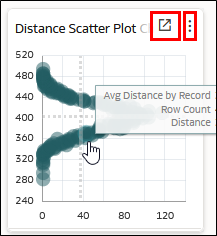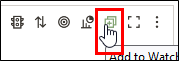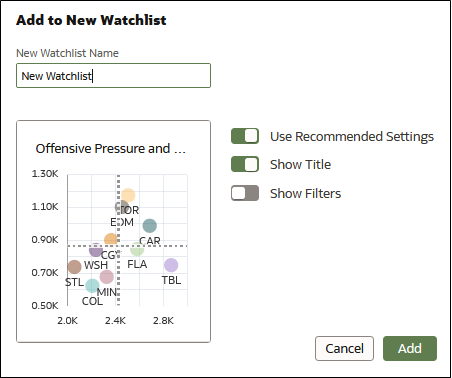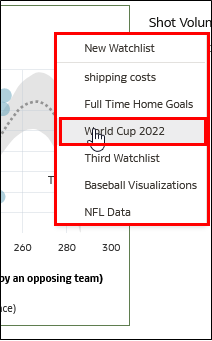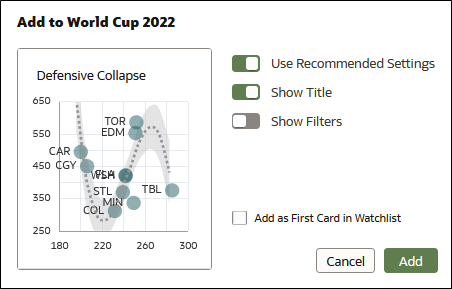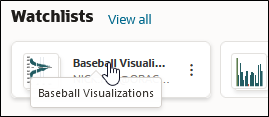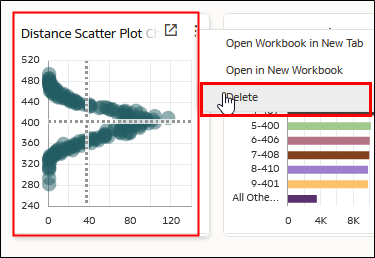1 Oracle Analytics Desktopの概要
このトピックでは、Oracle Analytics Desktopを使用する利点、そのインストール方法、およびサンプル・ワークブックを使用して作業を開始する方法について説明します。
Oracle Analytics Desktopについて
Oracle Analytics Desktopを使用すると、デスクトップ・ダウンロードとしてスタンドアロン・データ探索およびビジュアライゼーションを体験できます。
Oracle Analytics Desktopを使用すると、複数のソースからのデータをビジュアル化および探索したり、ローカルのデータセットを分析および調査できます。単にデータ・ファイルをアップロードするか、あるいはOracle Applicationsかデータベースに接続して興味のある要素を選択し、Oracle Analytics Desktopで最善のビジュアル化方法が見つかるようにします。特定の方法でデータを表示するために、様々なビジュアライゼーションから選択します。
Oracle Analytics Desktopでは、Oracle Analytics CloudおよびOracle Analytics Serverのセルフサービス・ビジュアライゼーション機能をプレビューできます。Oracle Analytics Desktopは、Oracle Technology Networkライセンスで提供されている無料ダウンロードです。Oracle Analytics Desktopは本番での使用を意図しておらず、Oracleのサポート・ポリシーの対象ではありません。
Oracle Analytics Desktopのインストール
すべてのユーザーが、WindowsまたはMacにOracle Analytics Desktopをインストールできます。
Windowsへの機械学習および詳細分析のインストール
機械学習および詳細分析は、Oracle Analytics Desktop Windowsインストールに含まれないオプションのコンポーネントです。Diagnostics Analytics (Explain)、Machine Learning Studioまたは詳細分析を使用する場合は、機械学習をインストールしてください。
Macへの機械学習および詳細分析のインストール
機械学習および詳細分析は、Oracle Analytics Desktop Macインストールに含まれないオプションのコンポーネントです。Diagnostics Analytics (Explain)、Machine Learning Studioまたは詳細分析を使用する場合は、機械学習をインストールしてください。
Oracle Analytics Desktopのオープン
Oracle Analytics Desktopアプリケーションは、デスクトップ・ショートカットから開くことも、スタート・メニュー(Windowsの場合)または「Applications」(Macの場合)から見つけて開くこともできます。
これはデスクトップ・ショートカット・アイコンです:
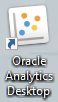
ショートカット・アイコンは、Oracle Analytics Desktopをインストールしたときに「デスクトップ・ショートカットの作成」オプションを選択した場合、またはインストール後にコンピュータにショートカットを手動で作成した場合に使用可能になります。
- ショートカット・アイコンからOracle Analytics Desktopを開くには、デスクトップでショートカットを見つけて、ダブルクリックする(Windowsの場合)か、クリックします(Macの場合)。
- コンピュータからOracle Analytics Desktopを開くには:
- Windowsを使用している場合、「スタート」をクリックし、「Oracle」フォルダを参照して開き、「Oracle Analytics Desktop」をクリックします。
- Macを使用している場合は、「Finder」に移動して「Applications」をクリックし、「Oracle Analytics Desktop」を見つけてクリックします。
ウォッチリストについて
ウォッチリストを作成し、便利なビジュアライゼーションをグループにまとめてホーム・ページの「機能付きウォッチリスト」領域に表示します。
ウォッチリストを使用すると、重要なビジュアライゼーションを、複数のワークブックを検索して探すことなく表示できます。
ウォッチリストで最もポピュラーなビジュアライゼーションを確認してから、それをワークブックで直接開いて、より詳細な分析を実行できます。
コンテンツ作成者は他のユーザー用のワークブックを含むウォッチリストを作成および更新できますが、コンシューマは各自のウォッチリストを作成できるのみです。
ホーム・ページに機能付きウォッチリストがない場合は、作成できます。ウォッチリストの作成を参照してください。
ホーム・ページの「ページ・メニュー」にある「ホーム・ページのカスタマイズ」オプションを使用して、「機能付きウォッチリスト」領域の表示方法を指定できます。「機能付きウォッチリスト」領域には、0個、1個または2個のウォッチリストを表示できます。
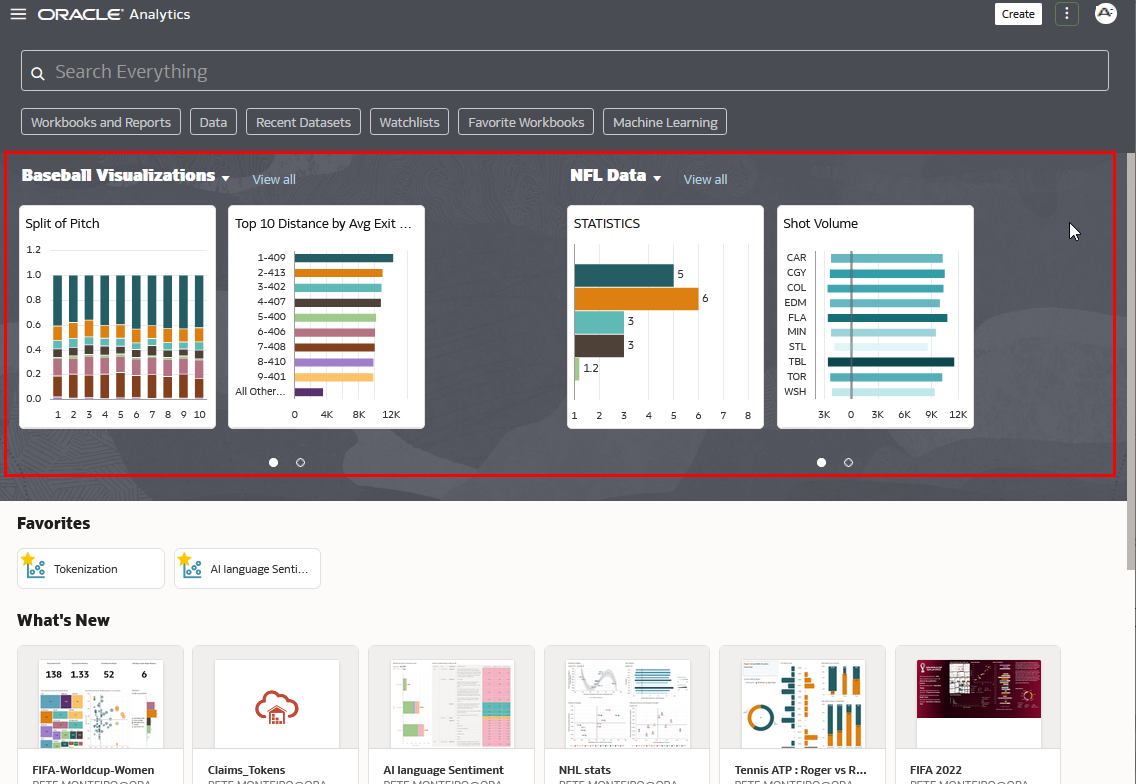
図watchlistsfeaturedarea.pngの説明
ウォッチリスト・タイトルのドロップダウン矢印を使用して、「機能付きウォッチリスト」領域に表示する代替ウォッチリストを選択できます。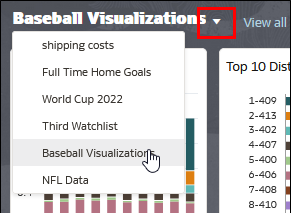
ウォッチリストに、ライブ・ビジュアライゼーション・データを表すビジュアライゼーション・カードが表示されます。より詳細な分析を行うために、「ワークブックを開く」![]() アイコンを使用するか、「アクション・メニュー」
アイコンを使用するか、「アクション・メニュー」![]()
を使用して、ウォッチリストから直接ビジュアライゼーションを開くことができます。
ウォッチリストの作成
1つ以上のワークブックからビジュアライゼーションを追加することにより、ウォッチリストを作成できます。
ウォッチリストへのビジュアライゼーションの追加
1つ以上のワークブックからビジュアライゼーションをウォッチリストに追加できます。
ホーム・ページの「ウォッチリスト」領域からのウォッチリストの管理について
ホーム・ページの「ウォッチリスト」領域からウォッチリスト設定を管理できます。
-
検査
ホーム・ページの「ウォッチリスト」領域にあるウォッチリストの「アクション」メニューで「検査」オプションを使用して、ウォッチリスト詳細の表示、名前と説明の更新、およびクリップボードへのウォッチリストのコピーができます。
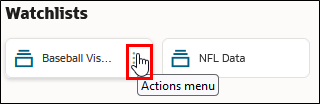
-
削除
ホーム・ページの「ウォッチリスト」領域にある「アクション」メニューで「削除」オプションを使用して、ウォッチリストを削除できます。
-
ウォッチリスト名の編集
ホーム・ページの「ウォッチリスト」領域からウォッチリストを表示した場合、「ウォッチリスト名の編集」アイコンを使用してウォッチリスト名を編集できます。
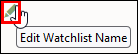
-
ウォッチリストのビジュアライゼーション・カードの再編成
ホーム・ページの「ウォッチリスト」領域にウォッチリストを表示した場合、ドラッグ・アンド・ドロップを使用してウォッチリスト内のビジュアライゼーション・カードの順序を変更できます。
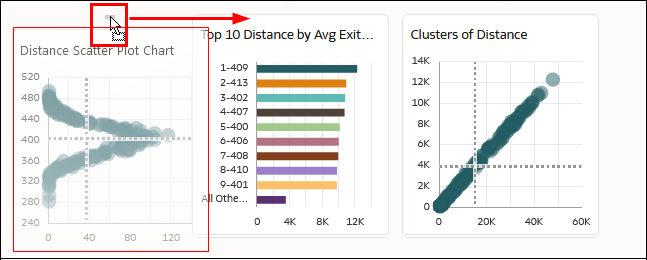
-
ビジュアライゼーションが含まれるワークブックを開く
ビジュアライゼーション・カードのワークブックを開くには、ウォッチリスト内の「ワークブックを開く」アイコンを使用します。
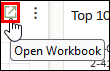
-
ワークブックを新しいタブまたは新しいワークブックで開く
ワークブック内のウォッチリスト・ビジュアライゼーションを開くには、「アクション」メニューの「ワークブックを新規タブで開く」または「新規ワークブックで開く」を使用します。
サンプル・ワークブックのスタート・ガイド
提供されているサンプル・ワークブックを使用して、Oracle Analytics Desktopの機能を調べ、確認します。サンプル・ワークブックはベスト・プラクティスを説明するものとして設計されており、これを使用して独自のワークブックを作成できます。
サンプル・ワークブックでは、サンプル・オーダー行およびサンプル状態スプレッドシートがデータセットとして使用されます。サンプル・ワークブックに含まれるビジュアライゼーションは、データの様々なビューを作成し、そのデータを総合的に表示するために複数のキャンバスに配置する方法を示しています。
インストール時にサンプル・ワークブックをダウンロードすることを選択できます。インストール時にサンプル・ワークブックをダウンロードしなかった場合は、Oracle Analytics Desktopをアンインストールして再インストールすると取得できます。個人データは、アンインストールしてから再インストールしても削除されません。
Oracleでは、データ・ビジュアライゼーションを拡張するための例も用意しています。例は、独自のデータを使用して再利用できる.dvaファイルです。Oracle Analyticsサンプル・ライブラリを参照してください。